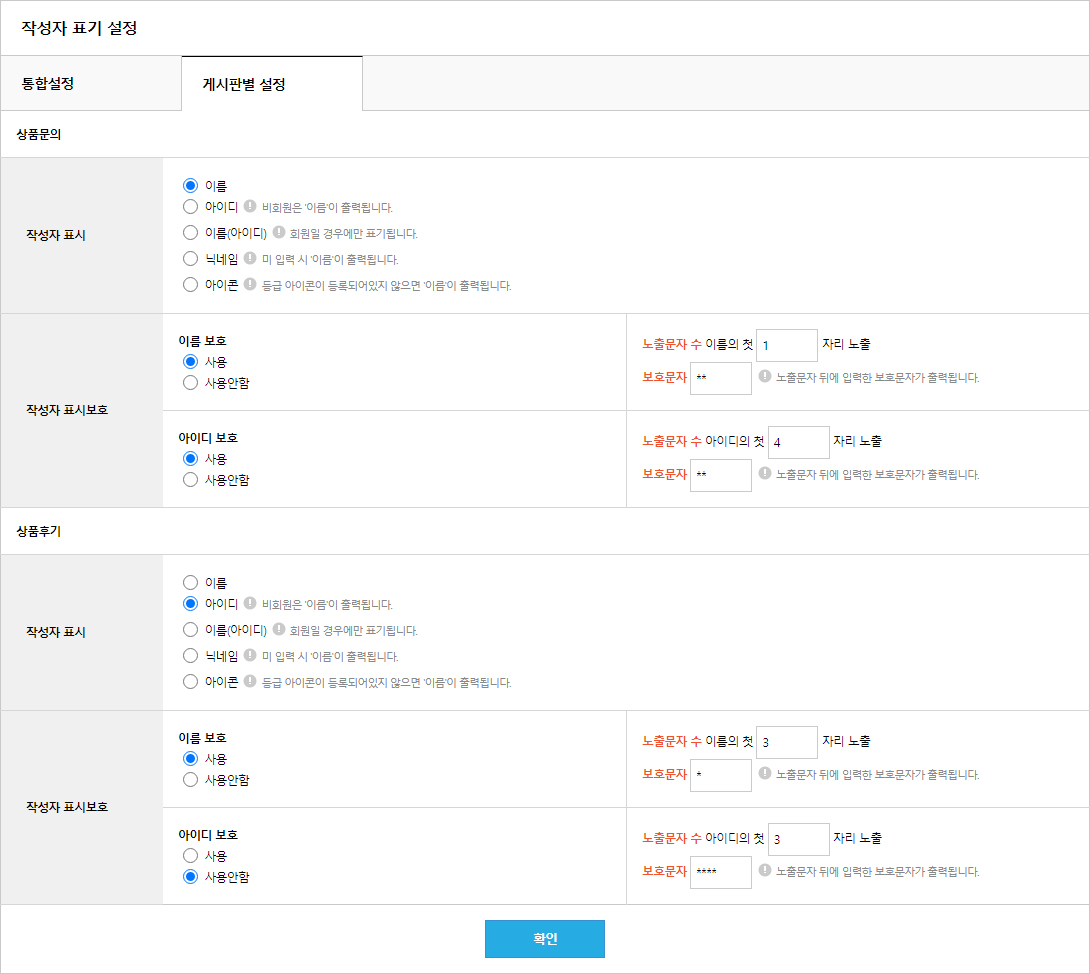게시판
스마트윙 매뉴얼 게시판 게시판
- 게시물 관리
-
관리자 > 게시판 > 게시판 > 게시물 관리
▶ 게시물 관리
게시물 관리 페이지 내 검색기능을 통해 전체 게시판 또는 특정 게시판에 대한 게시물을 확인할 수 있습니다.
그외 제목 /내용 /이름 /아이디를 통해 특정 게시물을 검색할 수 있습니다.
1) 프런트 페이지를 통한 게시물 관리를 진행하고자 할 경우 [게시판 관리자 로그인]을 활용하여 쉽게 접속할 수 있습니다.
- 관리자 페이지를 통한 게시물 등록은 하단 [게시물 등록] 버튼을 통해 가능합니다.
2) 게시글에 대한 [선택이동] [선택복사] [선택삭제] 기능을 제공합니다.
3) 제목 클릭 시 해당 게시물 내용을 확인할 수 있습니다.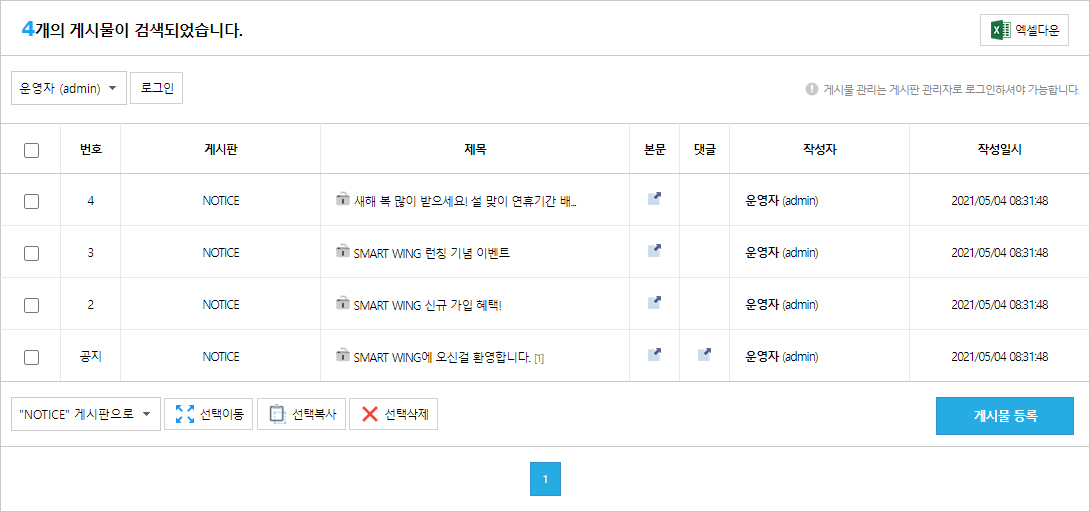
[게시물 보기페이지]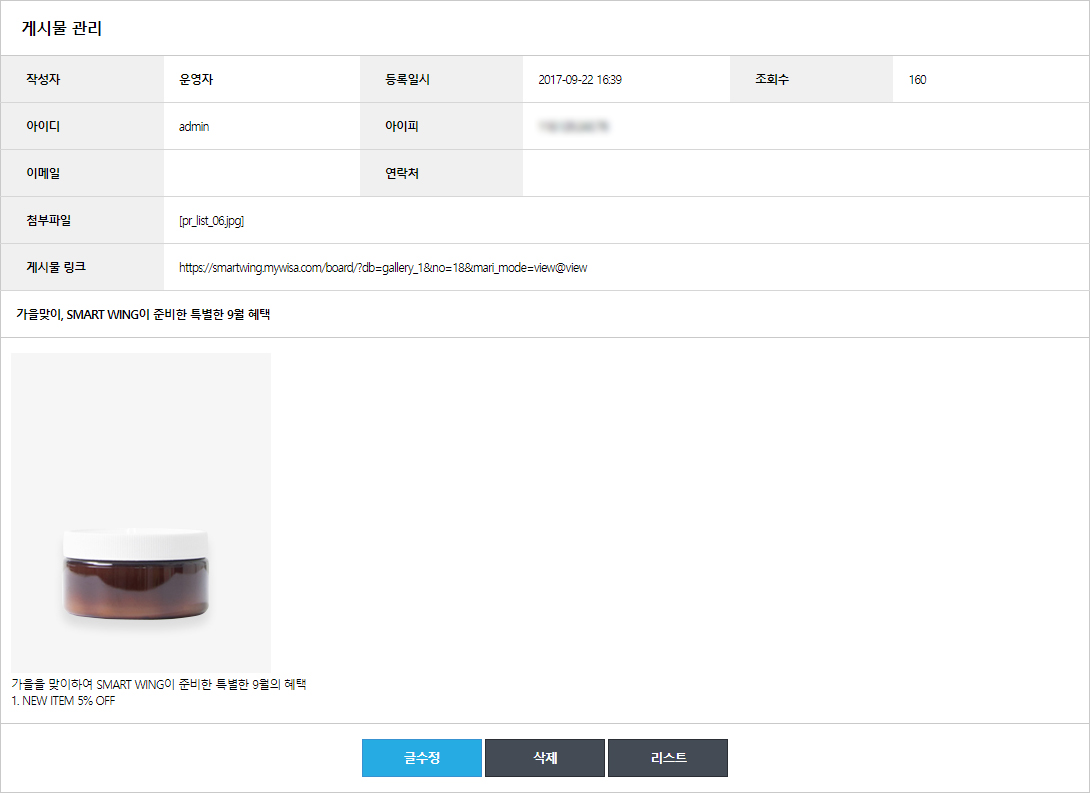
[게시물 수정페이지]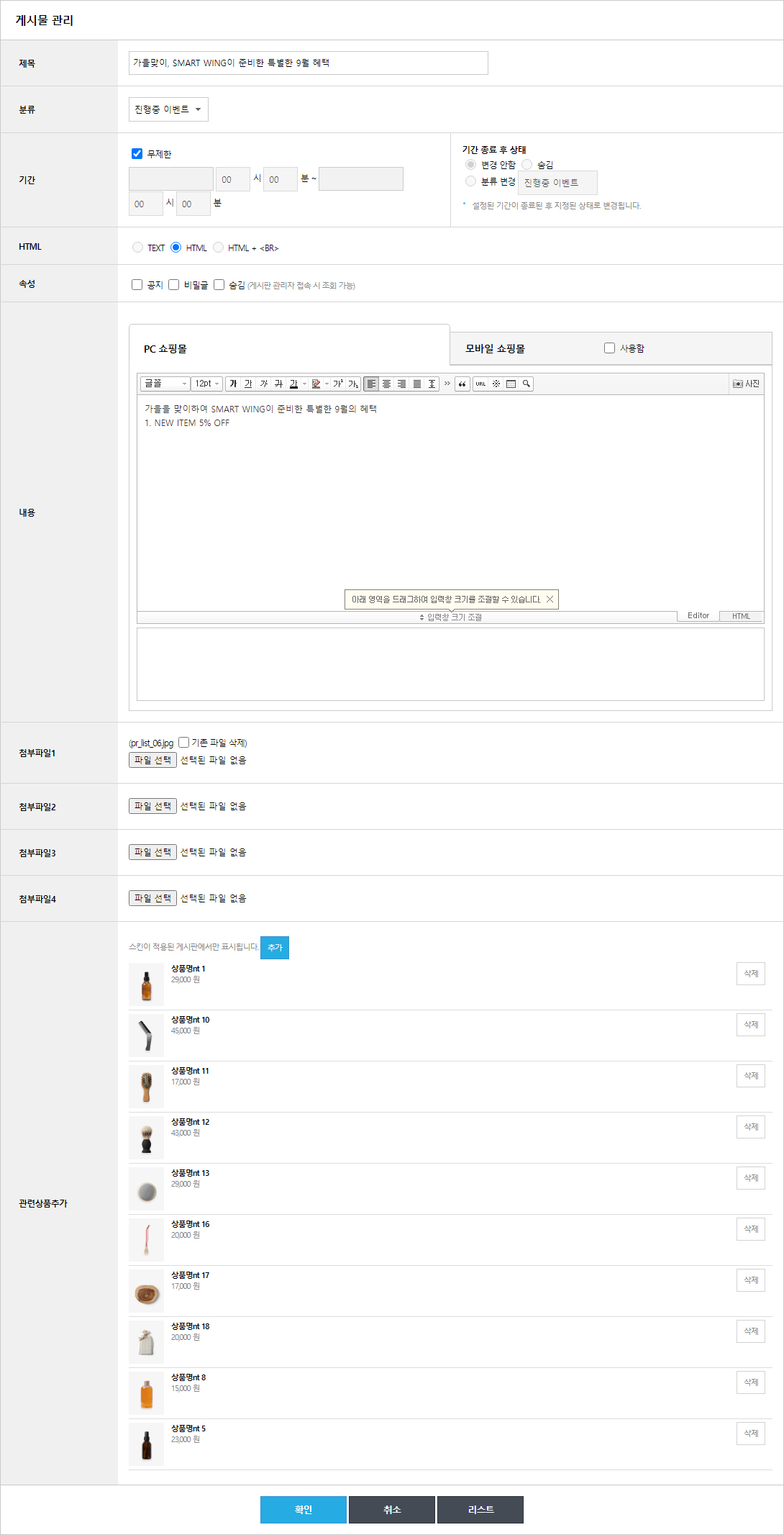
[게시물 등록페이지]* 관리자 페이지를 통한 게시물 등록 또는 수정 시 PC 버전과 모바일 버전의 게시 내용을 각각 등록할 수 있습니다.
- 하나의 동일한 게시물이더라도 접속 환경에 따라 다르게 보일 수 있습니다.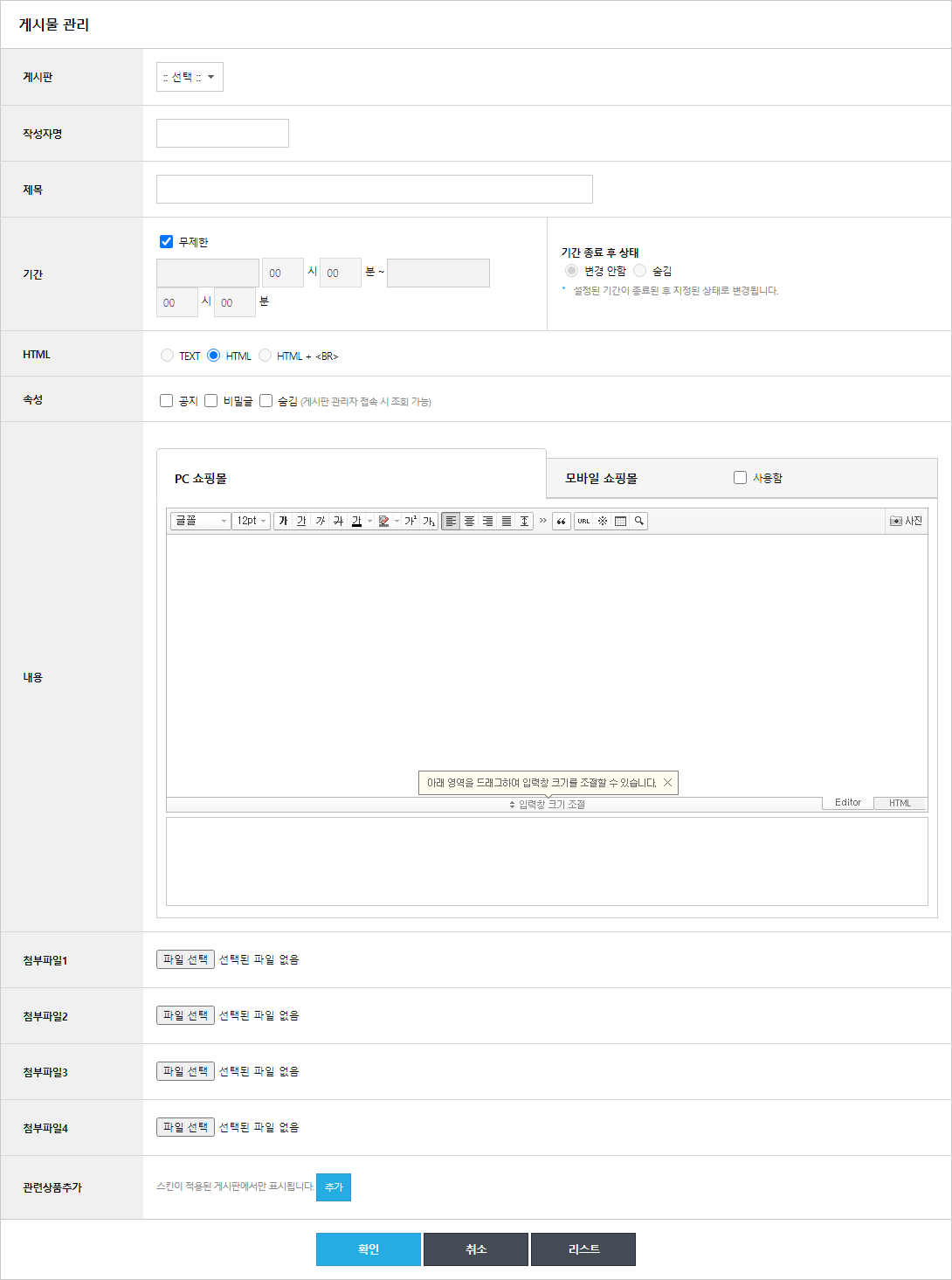
- 댓글 관리
-
관리자 > 게시판 > 게시판 > 댓글 관리
▶ 댓글 관리
게시판 글에 작성된 모든 댓글을 한 번에 확인 및 관리할 수 있습니다.
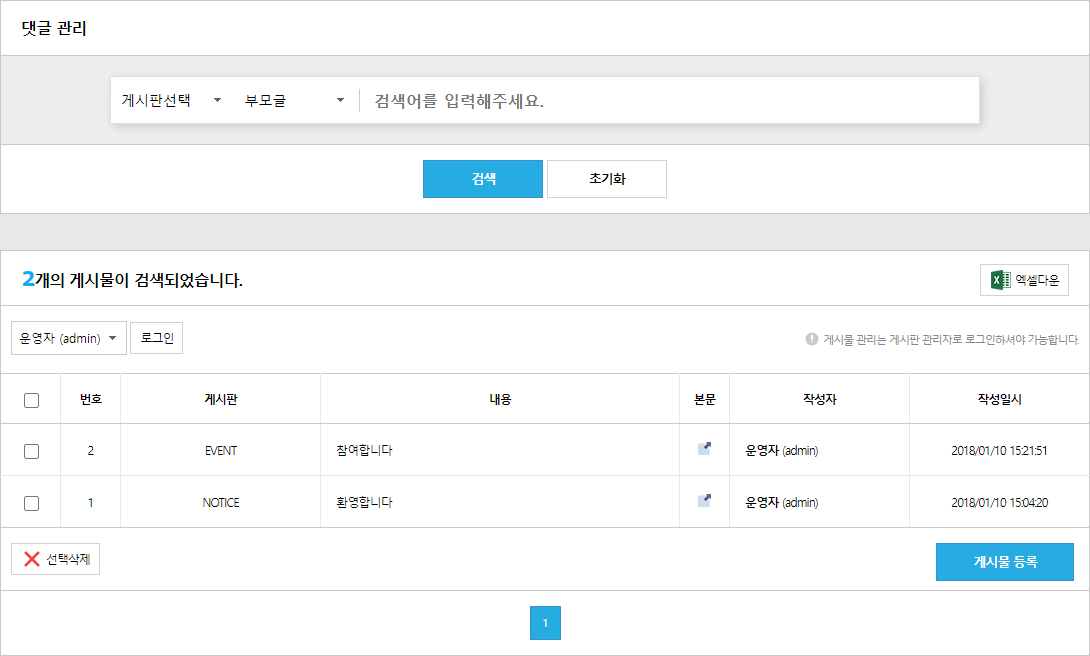
하나. 생성되어 있는 게시판을 선택하여, 검색할 수 있습니다.
둘. [게시물 등록]을 클릭해서, 게시글을 등록할 수 있습니다.
셋. 내용 필드를 클릭 시 아래와 같이 해당 게시글을 상세히 확인할 수 있습니다.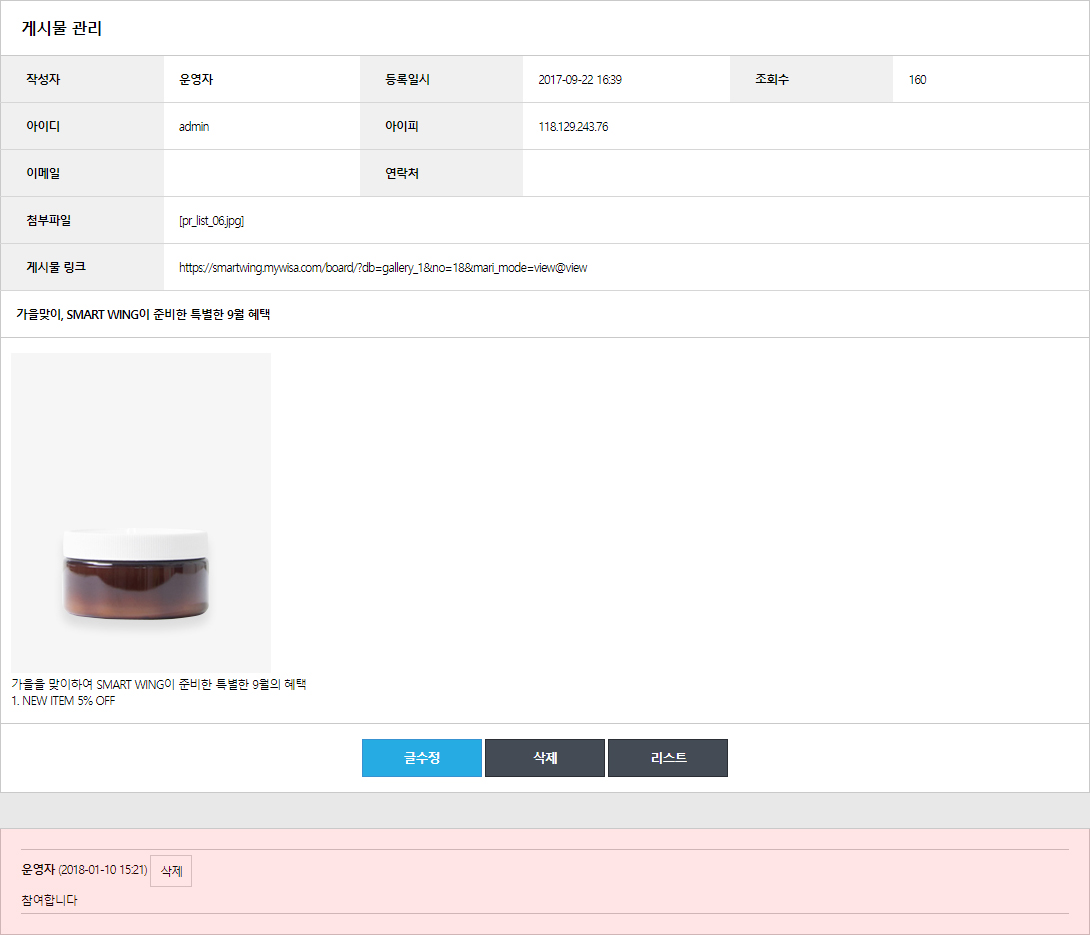
- 게시판 관리
-
관리자 > 게시판 > 게시판 > 게시판 관리
▶ 게시판 관리
쇼핑몰 내 생성된 게시판들을 관리할 수 있습니다.
* 게시판명을 클릭 시 해당 게시판으로 이동됩니다.
* [편집하기]를 클릭하여, 해당 게시판의 스킨 편집을 할 수 있습니다.
※ 잘못된 코드 삽입으로 발생한 문제에 대해서는 책임지지 않습니다.
* 게시판의 속성 (게시판 종류, 디자인, 각종 게시판 설정)을 수정하기 위해 [속성수정]을 클릭합니다.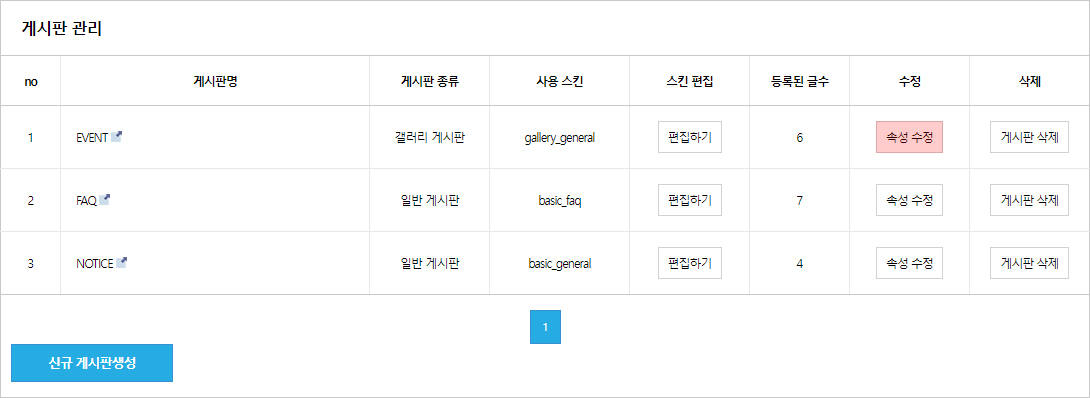
* 생성할 게시판의 종류를 선택할 수 있습니다.
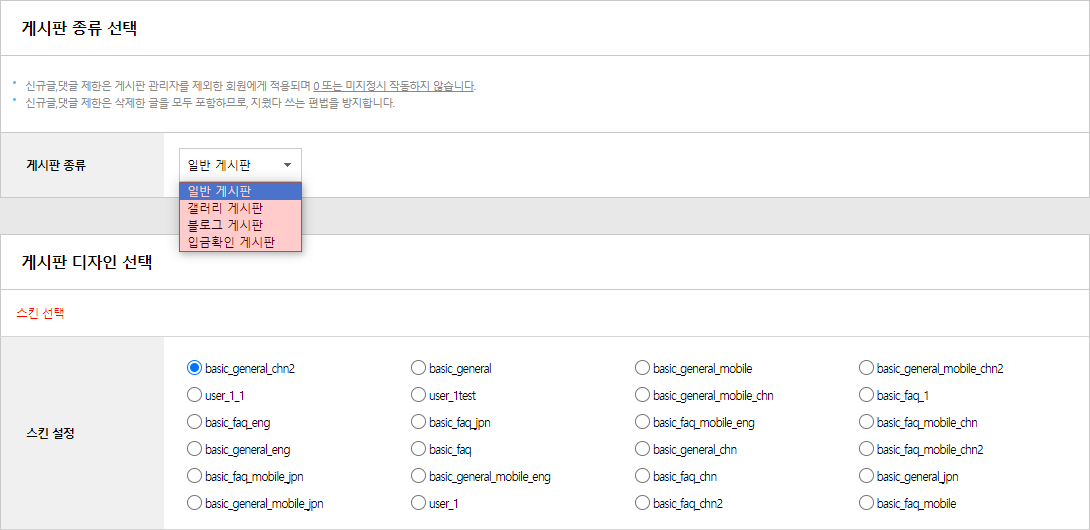
* 웹(PC)과 모바일 버전에서 적용할 스킨을 선택할 수 있습니다.

* 게시판의 기본 설정 및 디자인 설정을 할 수 있습니다.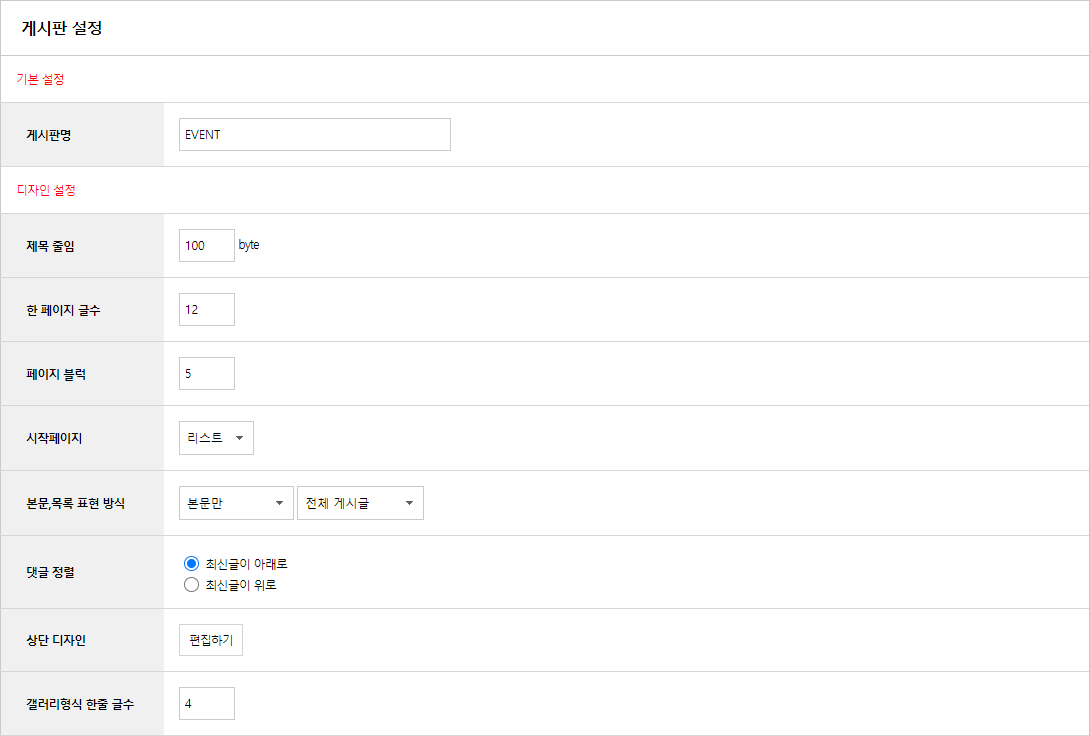
(디자인 설정)하나. 제목 줄임 : 제목에 표기할 최대 글자 수를 설정합니다.
둘. 한 페이지 글 수 : 한 페이지(리스트)에서 표기될 게시글 수를 설정합니다.
셋. 페이지 블럭 : 글이 여러 개 작성됐을 때, 제공할 페이징 수를 설정합니다.
넷. 시작페이지 : 해당 게시판을 클릭 시 연결할 시작페이지를 설정합니다.
- 리스트 : 대표적으로 리스트를 사용하며, 작성된 글을 모두 확인할 수 있는 리스트 페이지로 이동됩니다.
- 본문 : 해당 게시판에 작성된 최신 글의 본문으로 이동됩니다.
- 글쓰기 : 해당 게시판의 글쓰기 페이지로 이동됩니다.
다섯. 본문, 목록 표현 방식 : 본문(작성된 글의 상세페이지)에서 추가로 표기할 항목을 설정할 수 있습니다.
- 본문 아래 목록 : 본문 아래로 해당 게시판의 리스트를 추가로 출력합니다.
여섯. 댓글 정렬 : 댓글 정렬 순서를 설정합니다.
일곱. 상단 디자인 : [편집하기]를 클릭해서 에디터 본문에 상단 디자인을 편집할 수 있습니다.
- 이미지 첨부 시 [파일선택] → [업로드] → 추가된 이미지 [삽입] 클릭하면, 본문으로 이미지가 삽입됩니다.
하단에 [확인]을 클릭해서 저장합니다.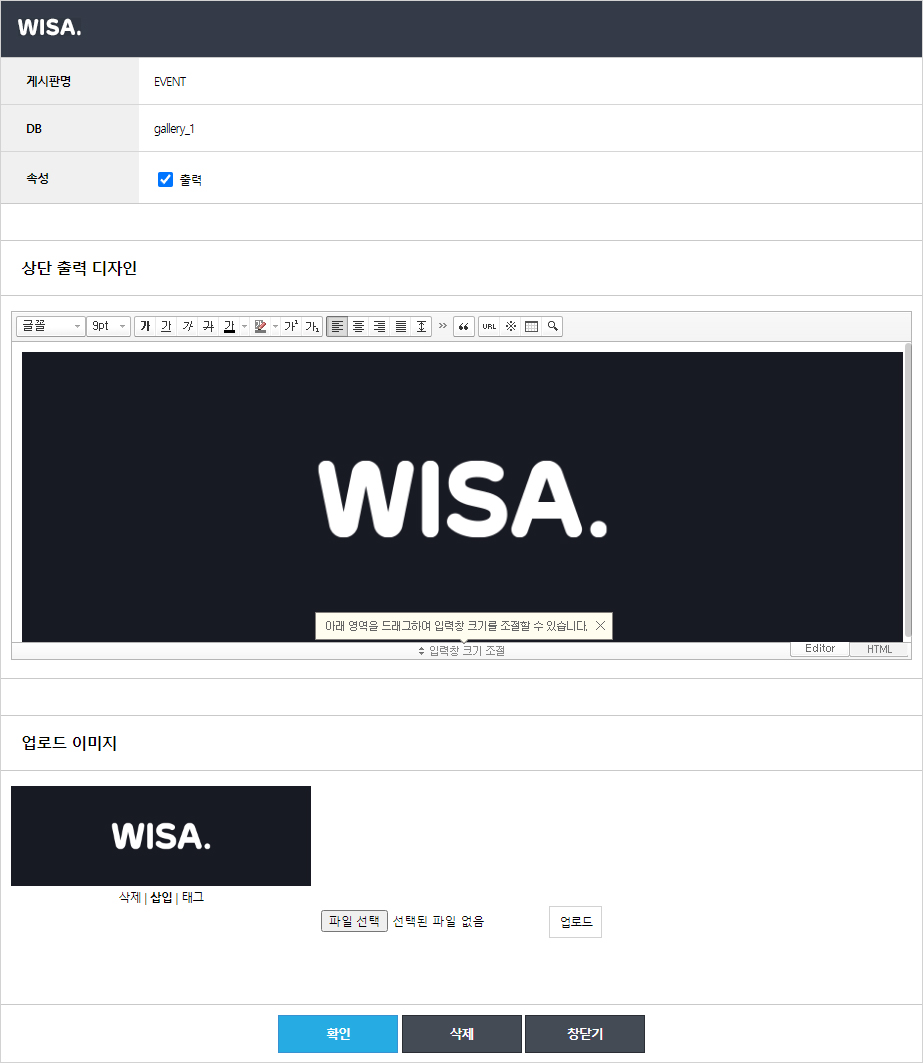
* 삽입된 이미지는 프런트 페이지 해당 게시판 상단에서 확인할 수 있습니다.

(권한 설정)
※ 설정한 회원그룹보다 상위 회원그룹은 권한이 자동으로 부여됩니다.
* 해당 게시판에 대해 회원등급 기준으로 권한을 부여할 수 있습니다.

(사용 여부 설정)
* 해당 게시판에 대해 아래 항목의 사용유무를 설정할 수 있습니다.
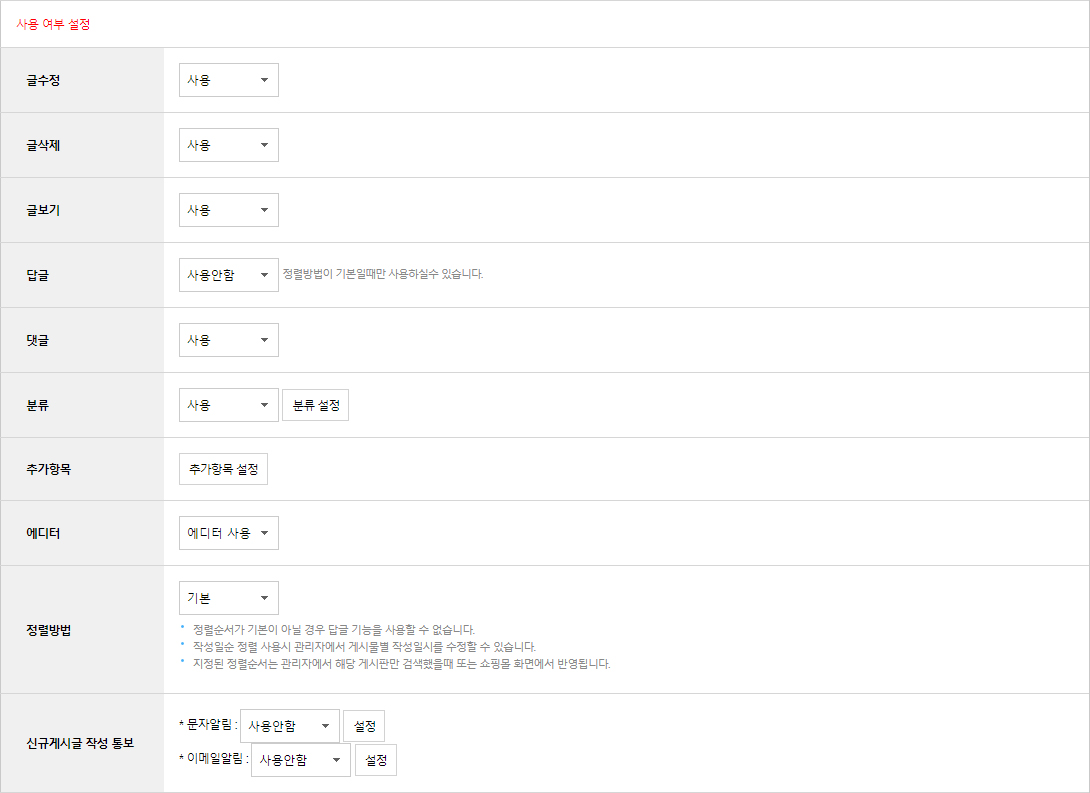
하나. 답글 : 답글을 사용하는 경우 설정 변경 및 HTML 수정이 필요합니다.
둘. 분류 : '사용'으로 설정 후 하단에서 [설정 완료] 시 [분류 설정] 버튼이 노출됩니다. 해당 버튼을 클릭해서 분류를 추가하여, 게시판의 글을 분류별로 관리할 수 있습니다.
(기타 설정)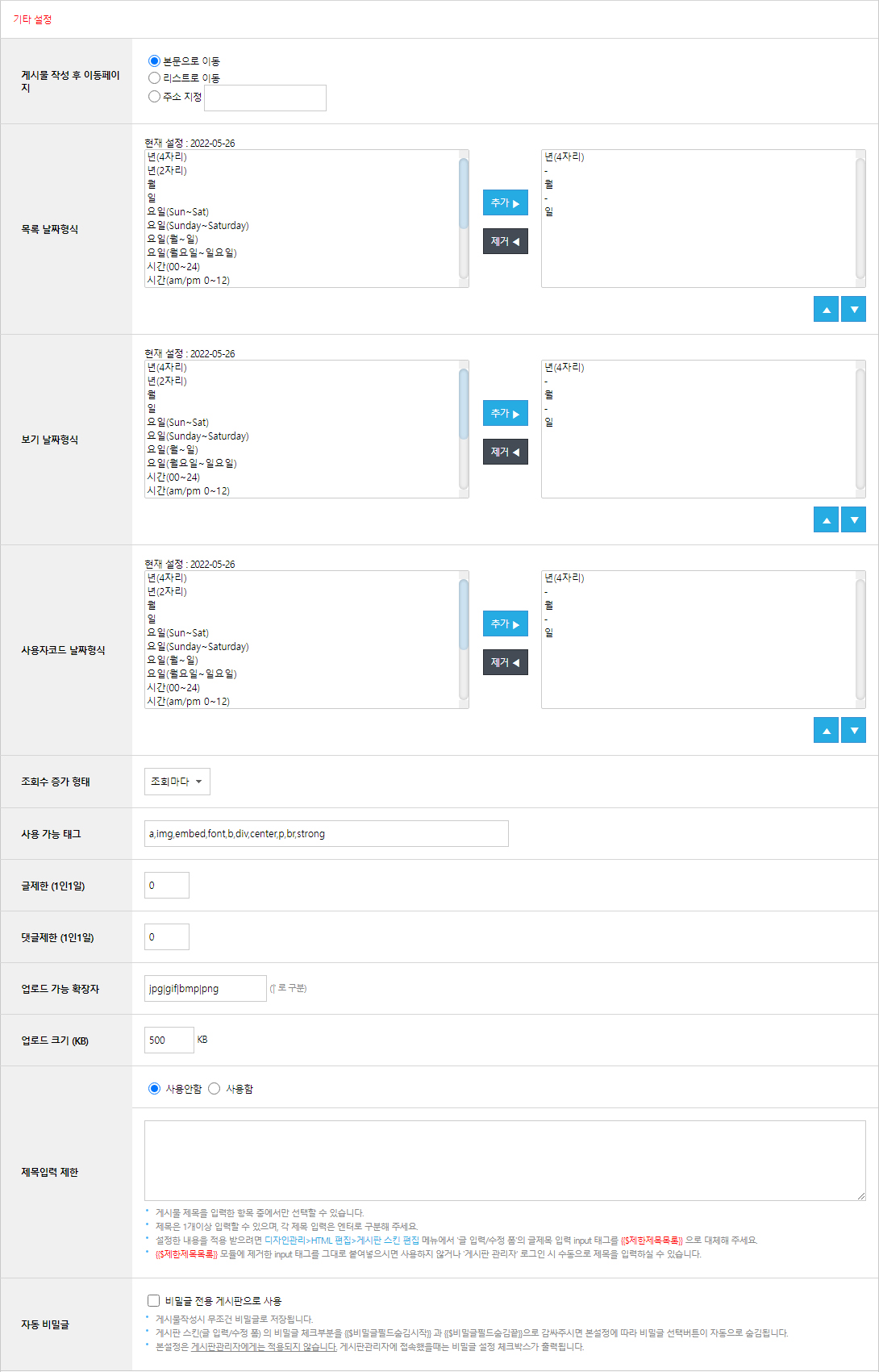
하나. 게시물 작성 후 이동 페이지 : 게시물을 작성한 뒤 이동될 페이지를 설정합니다.
둘. 작성자 이름 표현 : 작성 시 표기될 항목을 설정합니다. (이름, 아이디, 닉네임, 아이콘)
- 관리자 > 고객CRM > 회원설정 > 회원그룹 설정 > [추가정보] > 그룹 아이콘을 등록할 수 있습니다.
※ 아이콘의 경우 회원그룹 아이콘으로 리스트에 알맞은 크기의 아이콘을 사용하시기 바랍니다.
셋. 작성자 표시보호 : 작성자를 보호문자를 사용하여, 표시보호를 설정할 수 있습니다.
넷. 목록 날짜형식 /보기 날짜형식 /사용자코드 날짜형식 : 페이지별 년 /월 /일 표기를 설정합니다.
다섯. 조회수 증가 형태
- 조회 마다 : 조회 시마다 조회수를 카운트합니다.
- 중복방지 : 세션이 유지될 동안은 중복으로 조회수가 카운트되지 않습니다.
여섯. 사용 가능 태그 : 에디터에 사용할 HTML 태그를 추가하여, 사용할 수 있습니다.
일곱. 글/댓글 제한(1인 1일) : 숫자를 0으로 설정 시 무제한으로 설정됩니다.
여덟. 포인트 기능은 더 이상 제공되지 않으며, 글 포인트 및 댓글 포인트 항목은 삭제되었습니다.
아홉. 업로드 가능 확장자 : 기본으로 입력되어 있는 확장자 이외 추가 시 구분자(|)를 입력하여, 추가할 수 있습니다.
열. 업로드 크기(KB) : 업로드하는 파일의 사이즈를 KB 단위로 설정할 수 있습니다.
- 최대 20,000KB까지 등록할 수 있습니다.
열하나. 제목입력 제한 : 해당 게시판에서 글을 작성 시 특정 제목으로 고정할 경우 고정할 문구를 엔터(Enter)로 구분하여 입력합니다.
- 관리자 > 디자인 > 게시판 스킨 편집 > 해당 게시판 선택 > 글 입력/수정 폼에서 input 태그를 {{$제한제목목록}}으로 대체해야 합니다.
열둘. 자동 비밀글 : 해당 게시판을 비밀 전용 게시판으로 설정합니다. 작성된 게시물은 비밀글로 저장됩니다.
※ 게시판 내에 iframe 태그 사용은 '웹 방화벽'에 의해 차단되어 있습니다.※ 등록이 필요한 경우 별도의 허용 처리를 해드리고 있으며, 1:1 고객센터로 아이피(IP) 주소 전달 시 허용 처리해드리고 있습니다.
- 설문조사 관리
-
관리자 > 게시판 > 게시판 > 설문조사 관리
▶ 설문조사 관리
쇼핑몰을 이용하는 고객을 대상으로 설문을 진행할 수 있습니다.
* [설문추가] 버튼을 클릭해서 진행할 설문을 추가할 수 있습니다.
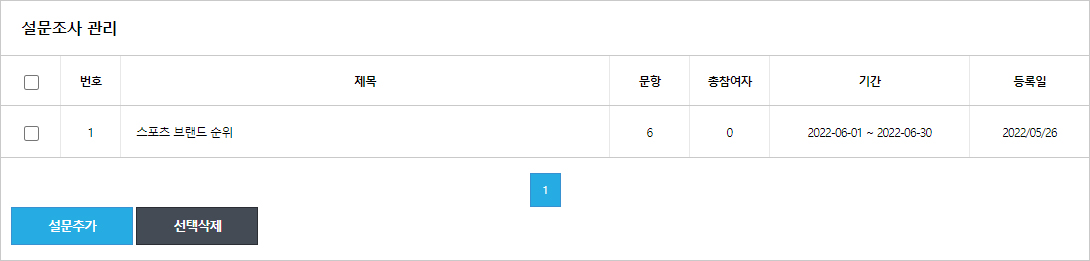
* 설문은 라디오 버튼으로 제공되며, 설정에 따라 중복 투표가 가능합니다.

하나. 제목 : 설문의 제목을 등록합니다.
둘. 권한 : 설문에 참여할 수 있는 권한을 설정합니다.
셋. 중복 투표 : 중복 투표 가능 여부를 설정합니다.
- 설문은 '라디오 버튼'으로 제공되므로, 한 번에 하나만 선택이 가능합니다.
- 중복 투표를 '가능'으로 설정 시 투표를 여러 번 진행할 수 있습니다.
넷. 기간 : 설문조사를 실시한 기간을 설정합니다.
다섯. 적립금 부여 : 설문조사 참여 시 지급할 적립금을 부여합니다.
- 중복 투표를 '불가'로 설정한 경우에만 적용됩니다.
- 적립금은 회원에게만 지급됩니다.
여섯. 문항 : 고객이 선택할 설문의 문항을 등록합니다.
일곱. 내용 : 설문조사 본문에 표기될 내용을 입력합니다.
여덟. 이미지 삽입 : 설문조사 본문에 삽입될 이미지를 등록합니다.
※ 설문조사를 사용 시 관리자 > 디자인(PC)/모바일 > HTML 편집 > 페이지 편집에서 노출할 페이지에 {{$진행중설문조사}} 코드를 삽입해야 합니다. - 게시판 설정
-
관리자 > 게시판 > 게시판 > 게시판 설정
▶ 전체 게시판 글/댓글수합 제한
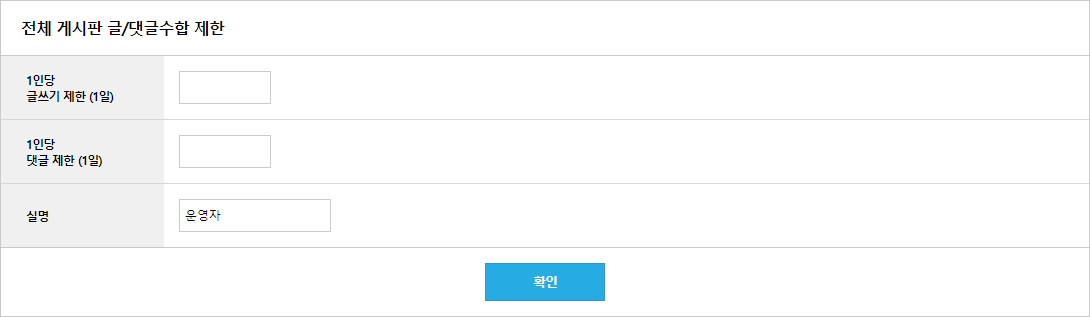
* 하루에 작성할 수 있는 게시글과 댓글의 수를 제한할 수 있습니다.
※ 게시판 관리자를 제외한 회원에게 적용되는 설정이며, '0' 또는 미입력 시 무제한으로 설정됩니다.
▶ 게시물 삭제/보관 기간 설정
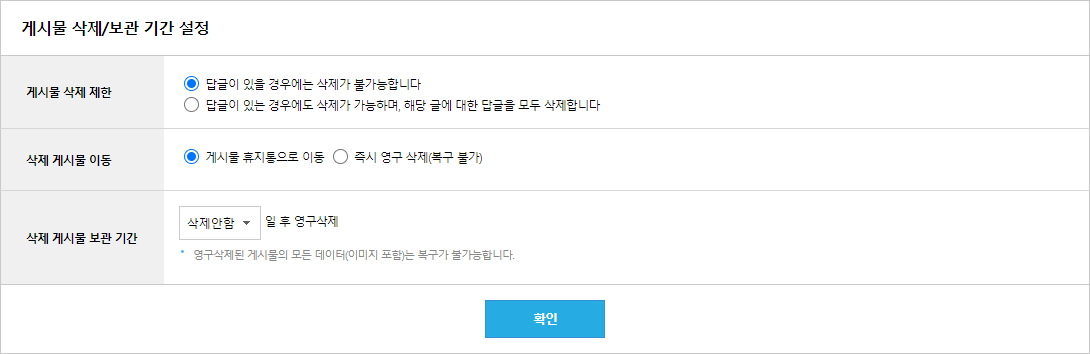
하나. 게시물 삭제 제한 : 게시글에 답글이 있는 유무에 따라 삭제 가능 여부를 설정합니다.
둘. 삭제 게시물 이동 : 게시물 휴지통으로 이동으로 설정하면, 게시물 삭제 시 휴지통으로 이동됩니다.
즉시 영구 삭제(복구 불가)로 설정하면, 게시물 삭제 시 즉시 삭제되며, 복구할 수 없습니다.
셋. 삭제 게시물 보관 기간 : 삭제 게시물 이동에서 '게시물 휴지통으로 이동'으로 설정한 경우에 적용되며, 휴지통으로 이동된 게시물의 보관 기간을 설정합니다. 삭제안함으로 설정 시 휴지통으로 이동된 게시물은 자동 삭제되지 않습니다.▶ 추가항목 설정

* 일반 게시판 글 작성 시 추가정보를 설정하여, 입력받을 수 있습니다.
* 추가항목의 개수를 설정할 수 있으며, 최대 10개까지 추가할 수 있습니다.
[추가항목 사용 방법]
추가항목은 관리자 > 게시판 > 게시판 > 게시판 관리 [속성 수정] - 사용 여부 설정 - 추가항목 [추가항목 설정] 버튼을 클릭하여, 설정할 수 있습니다.
* [추가항목 설정] 버튼을 클릭하면, 아래와 같이 설정한 추가항목의 개수만큼 항목을 입력할 수 있습니다.
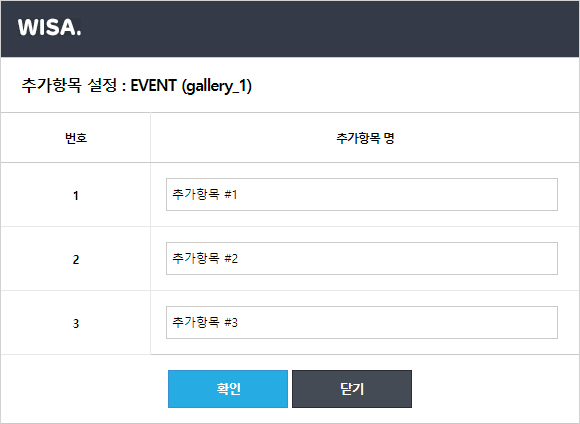
* 추가항목을 등록하면, 프런트 페이지에서 게시글의 [글쓰기] 시 아래와 같이 추가된 항목을 확인할 수 있습니다.

▶ 게시판 스팸차단

* 게시판 작성 시 금지어와 금지 IP를 설정할 수 있습니다.
* 게시판 스팸차단 설정은 상품게시판(상품Q&A, 상품후기 게시판)에 공통으로 적용됩니다.▶ 캡차 설정
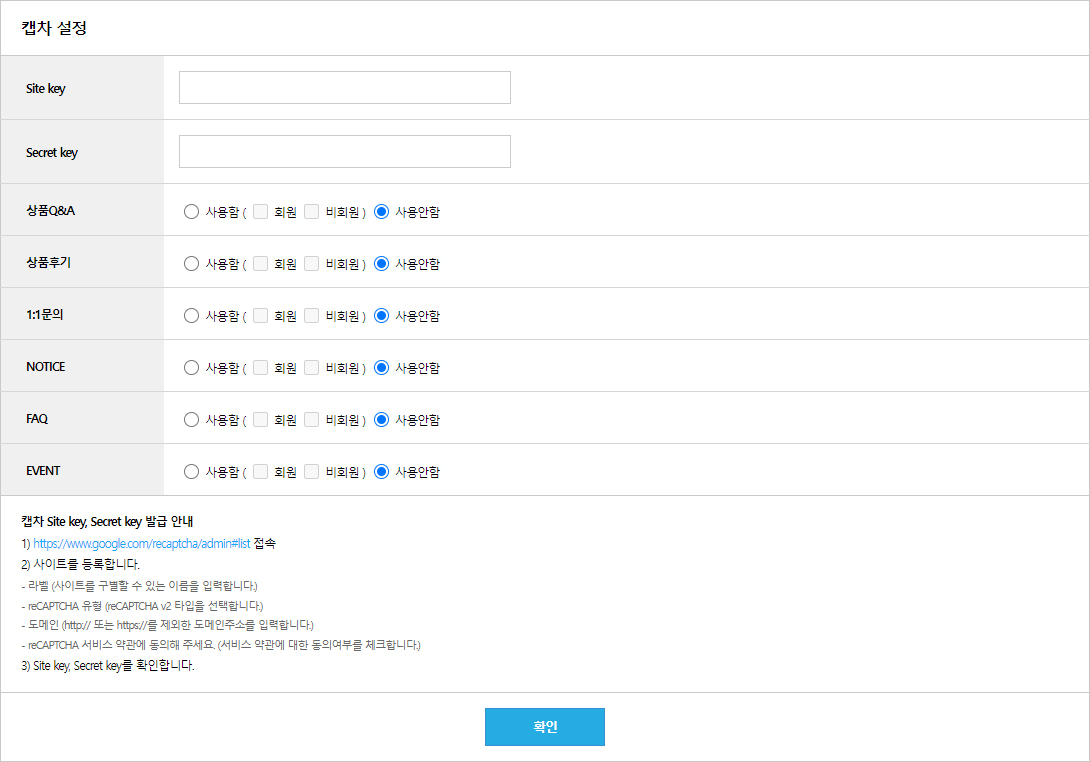
* 공개된 게시판 내 영리목적 또는 광고, 허위사실 등을 무분별하게 등록하는 스팸성 게시물을 차단할 수 있습니다.
* 게시판 별 사용 유무 설정 및 회원/비회원 옵션 설정을 통해 목적별 운영이 가능합니다.(※ 단, 게시판 관리자는 캡차 설정이 적용되지 않습니다.)
[Google reCAPTCHA API key 발급안내]
1) https://www.google.com/recaptcha/admin#list를 접속합니다.
2) 사이트를 등록합니다.
- Label (사이트를 구별할 수 있는 이름을 입력합니다.)
- Choose the type of reCAPTCHA (reCAPTCHA v2 타입을 선택합니다.)
- Domains (http:// 또는 https:// 를 제외한 도메인 주소를 입력합니다.)
- Accept the reCAPTCHA Terms of Service. (서비스 약관에 대한 동의여부를 체크합니다.)
3) Site key를 확인합니다.
[스킨 디자인코드 삽입]
1) 스팸 자동생성방지관련 디자인 코드명은 {{$자동생성방지}}이며, 사용 유무에 따라 자동으로 노출 여부를 결정합니다.
2) 디자인 요소에 따른 관련 조건문은 다음과 같이 사용이 가능합니다.
예)
{{if(자동생성방지)}}
스팸 자동생성방지
{{$자동생성방지}}
{{end(자동생성방지)}}
3) 아래 내용을 확인하여 스팸 자동생성방지를 사용하고자 하는 페이지 접속 후 HTML 작업을 진행합니다.
* 상품Q&A 및 상품후기
관리자 > 디자인 > HTML 편집 > 제공 코드 편집 페이지 내
{{$상품질답회원등록폼}} / {{$상품질답비회원등록폼}} / {{$상품평회원등록폼}} / {{$상품평비회원등록폼}} [편집하기] 클릭* 1:1문의
관리자 > 디자인 > HTML 편집 > 페이지 편집 내 마이페이지 - 고객 상담 입력* 일반게시판
관리자 > 디자인 > HTML 편집 > 게시판 스킨 편집 내 이용중인 스킨명 클릭
- 글 입력/수정 폼
※ 모바일 웹의 경우 관리자 > 모바일 > HTML 편집을 통해 수정할 수 있습니다. - 게시물 휴지통
-
관리자 > 게시판 > 게시판 > 게시물 휴지통
▶ 게시물 휴지통
휴지통 기능은 게시물 삭제 시 바로 삭제되지 않고, 휴지통에 임시 보관할 수 있습니다.
게시물 휴지통을 사용하기 위해서는 관리자 > 게시판 > 게시판 > 게시판 설정에서 게시물 삭제/보관 기간을 설정할 수 있습니다.
하나. 게시물 삭제 제한 : 게시글에 답글이 있는 유무에 따라 삭제 가능 여부를 설정합니다.
둘. 삭제 게시물 이동 : 게시물 휴지통으로 이동으로 설정하면, 게시물 삭제 시 휴지통으로 이동됩니다.
즉시 영구 삭제(복구 불가)로 설정하면, 게시물 삭제 시 즉시 삭제되며, 복구할 수 없습니다.
셋. 삭제 게시물 보관 기간 : 삭제 게시물 이동에서 '게시물 휴지통으로 이동'으로 설정한 경우에 적용되며, 휴지통으로 이동된 게시물의 보관 기간을 설정합니다. 삭제안함으로 설정 시 휴지통으로 이동된 게시물은 자동 삭제되지 않습니다.* 게시물 관리에서 게시물을 삭제하면, 게시물 휴지통에서 확인 /조회 /복구 /영구 삭제할 수 있습니다.

* 휴지통에 담긴 상품은 삭제일자와 삭제 예정일자(휴지통 설정에서 삭제 보관 기간을 설정 시 표기)가 표시됩니다.
- 작성자 표기 설정
-
관리자 > 게시판 > 게시판 > 작성자 표기 설정▶ 작성자 표기 설정 > 통합설정등록되어 있는 게시판, 상품 Q&A, 1:1 문의, 상품후기의 작성자 표기 설정을 통합으로 설정할 수 있습니다.
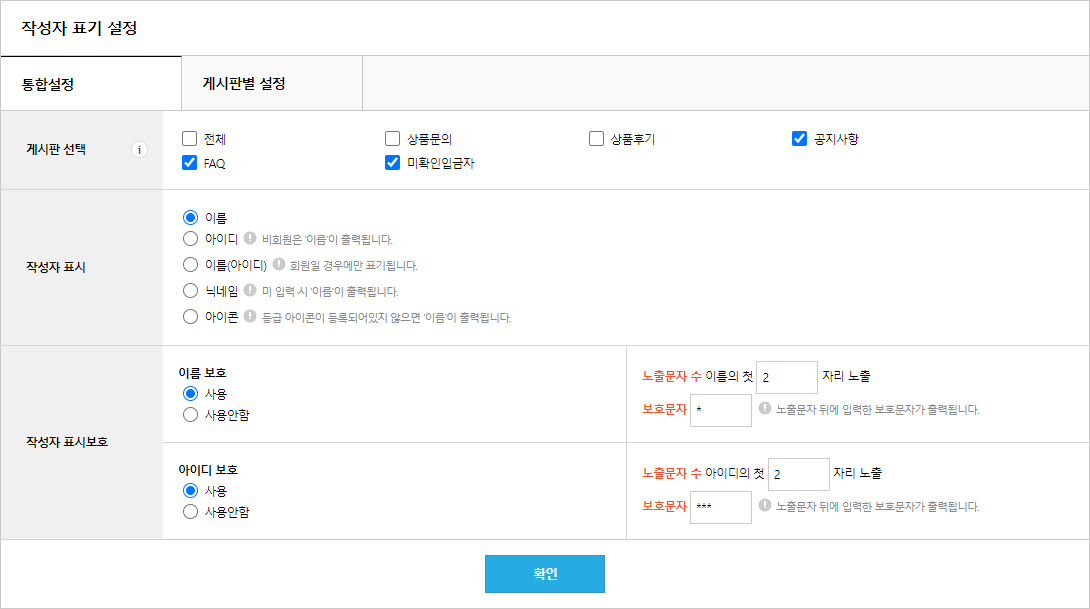 하나. 게시판 선택 : 작성자 표기 설정을 한번에 설정할 게시판을 선택합니다.※ 선택하지 않은 게시판은 '게시판별 설정' 탭에서 별도로 설정 가능합니다.둘. 작성자 표시 : 게시글에 표시될 작성자 표기법을 설정합니다.- 이름 : 회원가입 시 등록된 이름을 표시합니다.- 아이디 : 회원가입 시 설정한 아이디를 표시합니다.(단, 회원일 경우에만 표기되며, 비회원일 경우 '작성자'가 표기됩니다.)- 이름(아이디) : 회원가입 시 등록된 이름과 아이디를 동시에 표시합니다.(단, 회원일 경우에만 표기되며, 비회원일 경우 '작성자'가 표기됩니다.)- 닉네임 : 회원가입 시 등록된 닉네임을 표시합니다.(회원가입 시 닉네임을 받지않거나 등록되어있지 않을 경우 '이름'이 출력되며, 비회원일 경우 '작성자'가 표기됩니다.)- 아이콘 : 회원 그룹에 등록된 아이콘이 표기됩니다. 등급 아이콘이 등록되어있지 않으면 '이름'이 출력됩니다.(단, 회원일 경우에만 표기되며, 비회원일 경우 '작성자'가 표기됩니다.)셋. 작성자 표시보호- 이름 보호 : 작성자 표시 설정이 이름일 경우(이름(아이디) 포함) 노출문자 수를 지정할 수 있으며, 노출문자 외 나머지 문자는 보호문자를 지정하여 대체할 수 있습니다.- 아이디 보호 : 작성자 표기 설정이 아이디일 경우(이름(아이디) 포함) 노출문자 수를 지정할 수 있으며, 노출문자 외 나머지 문자는 보호문자를 지정하여 대체할 수 있습니다.▶ 작성자 표기 설정 > 게시판별 설정통합설정이 아닌 게시판 개별적으로 작성자 권한을 설정할 수 있습니다.※ 설정 방법은 통합설정과 같습니다.
하나. 게시판 선택 : 작성자 표기 설정을 한번에 설정할 게시판을 선택합니다.※ 선택하지 않은 게시판은 '게시판별 설정' 탭에서 별도로 설정 가능합니다.둘. 작성자 표시 : 게시글에 표시될 작성자 표기법을 설정합니다.- 이름 : 회원가입 시 등록된 이름을 표시합니다.- 아이디 : 회원가입 시 설정한 아이디를 표시합니다.(단, 회원일 경우에만 표기되며, 비회원일 경우 '작성자'가 표기됩니다.)- 이름(아이디) : 회원가입 시 등록된 이름과 아이디를 동시에 표시합니다.(단, 회원일 경우에만 표기되며, 비회원일 경우 '작성자'가 표기됩니다.)- 닉네임 : 회원가입 시 등록된 닉네임을 표시합니다.(회원가입 시 닉네임을 받지않거나 등록되어있지 않을 경우 '이름'이 출력되며, 비회원일 경우 '작성자'가 표기됩니다.)- 아이콘 : 회원 그룹에 등록된 아이콘이 표기됩니다. 등급 아이콘이 등록되어있지 않으면 '이름'이 출력됩니다.(단, 회원일 경우에만 표기되며, 비회원일 경우 '작성자'가 표기됩니다.)셋. 작성자 표시보호- 이름 보호 : 작성자 표시 설정이 이름일 경우(이름(아이디) 포함) 노출문자 수를 지정할 수 있으며, 노출문자 외 나머지 문자는 보호문자를 지정하여 대체할 수 있습니다.- 아이디 보호 : 작성자 표기 설정이 아이디일 경우(이름(아이디) 포함) 노출문자 수를 지정할 수 있으며, 노출문자 외 나머지 문자는 보호문자를 지정하여 대체할 수 있습니다.▶ 작성자 표기 설정 > 게시판별 설정통합설정이 아닌 게시판 개별적으로 작성자 권한을 설정할 수 있습니다.※ 설정 방법은 통합설정과 같습니다.